チラシやフライヤー、リーフレットなど、街のお店が印刷物を配る目的はなんだろう?イベントやキャンペーン、あるいはお店自体を知ってもらうことではないだろうか。いずれにせよ、興味を持った人がお店を知る第一歩としてホームページを見ようとする確率は高い。そこでQRコードの出番だ。
さてこのQRコード、URLさえ容易できていれば5秒で作れる。しかもロハで。
ただ、読み取りやすく、チラシの効果を測定でき、印刷に適したものを作ろうとするとちょこまか色々しなければいけない。
今回は、そんなちょこまかの詳細を説明しよう。
Contents
QRコード用のURLを作る
何のため?
まずはQRコード用のURLを作る。
「え?お店のホームページのURLそのままじゃダメなの?」と思うのもさもありなん。確かにそのままのURLでもQRコードは問題なく作れる。ただ、後に紹介するGoogle Analyticsと組み合わせることで、紙媒体からQRコード経由でどれだけサイトが見られたかを測ることができるのだ。
お店のホームページやブログはともかく、紙媒体のような現実世界のメディアはその効果が測りにくい。しかし、QRコード用にURLを作っておけば、サイトへのアクセス数という形で効果を測ることができる。
その媒体=メディアがお店にとって効果的なのか、広告のデザインは今のままでいいのか。そんなところを判断するための1つの指標を得るために、是非QRコード用のURLを作っておきたい。
URL生成ツールの使い方
さて、こちらのURL生成ツールを使ってQRコード用のURLを作っていく。
ページを下っていったところに、URLを生成するためのフォームがある。
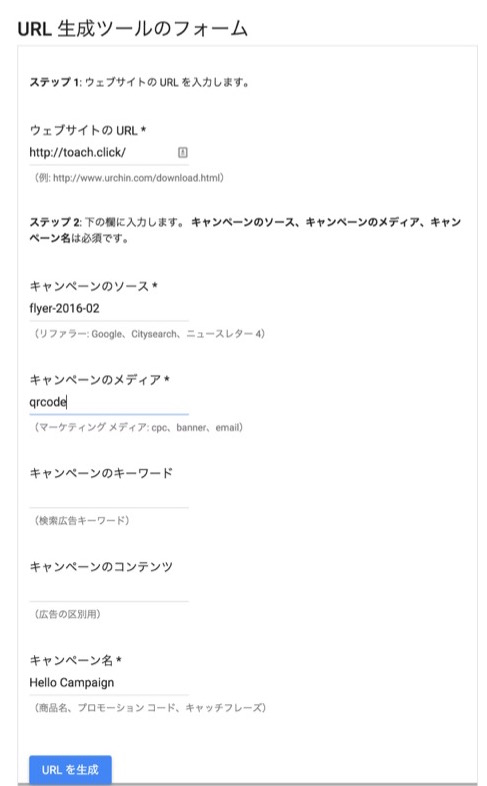
色々と入力するところはあるけれど、最低限、4つ入力すればいい。すなわち……
- ウェブサイトのURL(QRコードから訪問してほしいページのもの)
- キャンペーンのソース(媒体名。今回は、お店のフライヤーを想定した)
- キャンペーンのメディア
- キャンペーン名
さて、これらの入力が終わったら、フォーム下にある『URLを生成』をクリックしよう。QRコード用のURLを簡単に生成できた。

URLを短くする
何のため?
QRコード用のURLを生成できたけれど、このままではQRコードに適さない。というのも、URLが長ければ長いほどQRコードが細密になり、カメラで読み取りにくくなるからだ。
そこのところに来て、URL生成ツールで作ったものはどうだろう?そう、なが〜〜〜〜〜いのだ。
Google URL ShorenerでURLを短縮する
この長いURLを短くしてくれるサービスが色々ある。URL短縮サービスと言われるそれらサービスの中で代表的なものがこちら。
このサイトで、先ほど生成した長いURLを短くする。
使い方は簡単で、『Paste your long URL here:』の下にURLを入力し、『Shorten URL』を押すと、右に短縮版のURLが表示される。
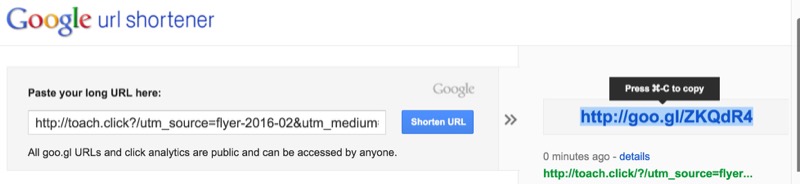
QRコードを作る
ようやくQRコード用の短縮URLが作れたところで、いよいよQRコードを作っていく。
URLからQRコードを作ってくれるサービスは様々なものがある。印刷データで求められることの多いEPS画像でQRコードを作ってくれるものを選ぶといいだろう。そして、そのQRコードがベクター形式なら、拡大・縮小をいくらしてもOKだから尚良い。
今回は、QRコードをベクターで出力してくれるこちらをご紹介。
印刷用のQRコードをパス(EPSかPDF)で作成する無料サービス君
迷うほどのものではないけれど、URL欄に先ほどの短縮URLを入力し、『QRコードをダウンロード』からQRコードを生成しよう。
※例のためにサイト名を入力しているけれど、ここは何も入力しない方がQRコードが簡単になる。問題なければ空白のままにしておこう
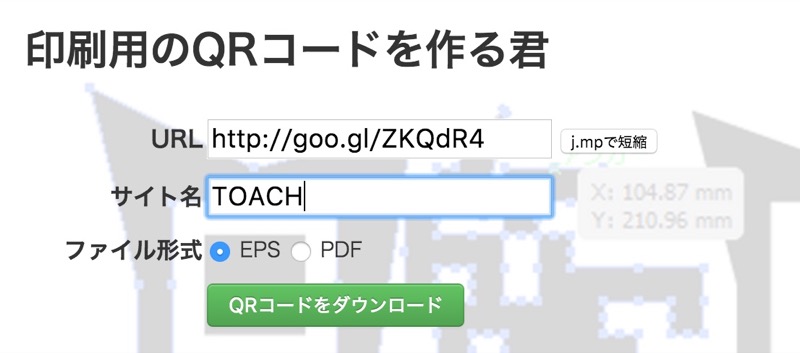
QRコードを貼り付ける
ダウンロードしたQRコードを印刷物に組み込もう。今回はIllustratorを使って紹介する。
まずは印刷物のaiファイルを開き、QRコードファイルをドラッグ・アンド・ドロップする。
QRコードを選択し、メニューの『埋め込み』を押す。
![]()
そうすると、ベクターとしてQRコードが取り込まれる。いくらでも拡大・縮小していい。ブラジルまで拡大したっていい。ブラジルのみなさ〜ん、聞こえてますか〜!てなもんだ。

少し専門的な話だけれど、QRコードの色はK100%で入稿をお願いされることがある。QRコードを選択し、CMYKの値を見てみよう。CMYの各値が0%、Kだけ100%ならOKだ。
Google Analyticsで効果を見る
無事にQRコードを作れたら、次はその効果を測定してみよう。QRコードからどれだけサイトにアクセスがあったかを測定すれば、チラシやフライヤー、リーフレットにどれだけ効果があったかを判断できるからオススメだ。QRコードを使わない人もいるから完全に信頼できるものではないけれど、少なくとも指標の1つにはなろう。
その方法は、自サイトにGoogle Analyticsを組み込んでいれば簡単だ。
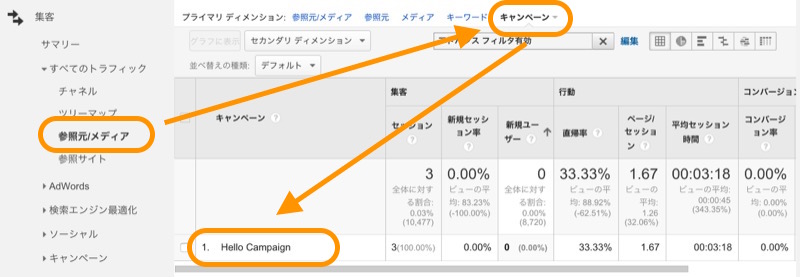
Google Analyticsを開き、『参照元/メディア』→『キャンペーン』と進めば、QRコードのキャンペーンが表示される。このキャンペーンとは、URLを生成する際にキャンペーン名に設定したもの。ここの数字を見ながら、あれこれちょいなちょいなチラシを改善していこう。
